Esta página foi traduzida automaticamente. Se você notar um erro, selecione-o e pressione Ctrl+Enter para reportá-lo aos editores.
3 Scripts de alerta personalizados
Visão geral
Se você não estiver satisfeito com os tipos de mídia existentes para envio de alertas, existe uma maneira alternativa de fazer isso. Você pode criar um script que irá lidar com a notificação do seu jeito.
Scripts de alerta personalizados são executados no Zabbix server. Esses scripts devem estar localizados no diretório especificado no parâmetro AlertScriptsPath do arquivo de configuração do server.
Aqui está um exemplo de script de alerta personalizado:
#!/bin/bash
to=$1
subject=$2
body=$3
host=$4
value=$5
cat <<EOF | mail -s "$subject" "$to"
$body
Host: $host
Value: $value
EOFO Zabbix verifica o código de saída dos comandos e scripts executados. Qualquer código de saída diferente de 0 é considerado um erro de execução de comando. Nesses casos, o Zabbix tentará repetir a execução que falhou.
Variáveis de ambiente não são preservadas ou criadas para o script, portanto, devem ser tratadas explicitamente.
Configuração
Para configurar scripts de alerta personalizados como um tipo de mídia:
- Vá para Alertas → Tipos de mídia.
- Clique em Criar tipo de mídia.
A aba Tipo de mídia contém os atributos gerais do tipo de mídia:
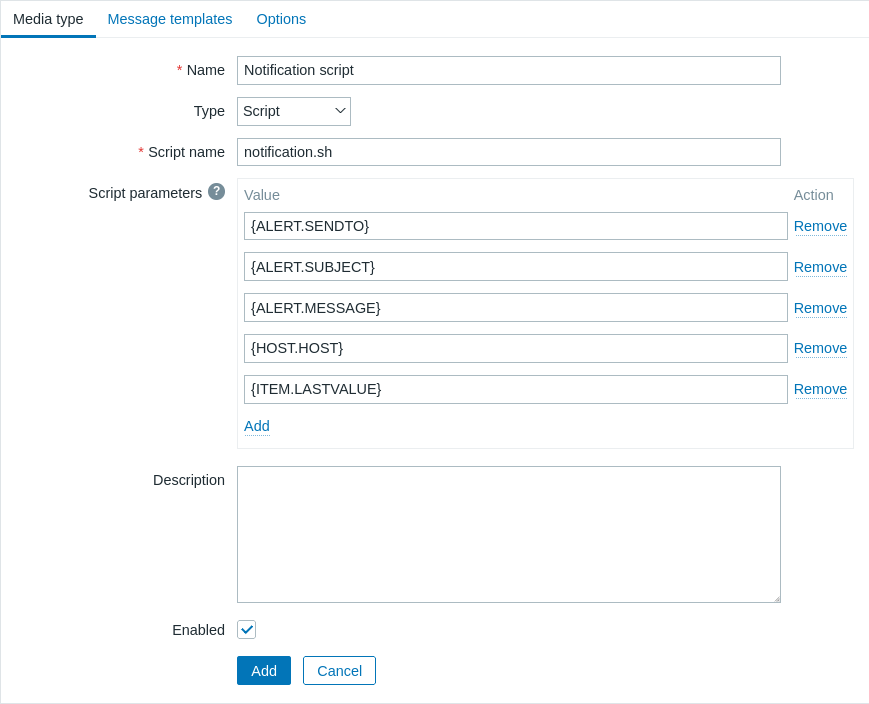
Todos os campos obrigatórios estão marcados com um asterisco vermelho.
Os seguintes parâmetros são específicos para o tipo de mídia script:
| Parâmetro | Descrição |
|---|---|
| Nome do script | Informe o nome do arquivo de script (por exemplo, notification.sh) que está localizado no diretório especificado no parâmetro de configuração do server AlertScriptsPath. |
| Parâmetros do script | Adicione parâmetros de script opcionais que serão passados para o script como argumentos de linha de comando na ordem em que forem definidos. Os parâmetros do script suportam as macros {ALERT.SENDTO}, {ALERT.SUBJECT}, {ALERT.MESSAGE} e todas as macros suportadas em notificações, bem como macros de usuário. |
Veja parâmetros comuns de tipo de mídia para detalhes sobre como configurar mensagens padrão e opções de processamento de alertas.
Mesmo que um script de alerta não utilize mensagens padrão, os modelos de mensagem para os tipos de operação usados por este tipo de mídia ainda devem ser definidos. Caso contrário, uma notificação não será enviada.
Se mais de um tipo de mídia script for configurado, esses scripts podem ser processados em paralelo pelos processos de alerta. O número total de processos de alerta é limitado pelo parâmetro StartAlerters no arquivo de configuração do server.
Testando
Para testar um tipo de mídia de script configurado:
Localize o script relevante na lista de tipos de mídia.
Clique em Testar na última coluna da lista; um formulário de teste será aberto em uma janela pop-up. O formulário de teste conterá o mesmo número de parâmetros que estão configurados para o tipo de mídia de script.
Edite os valores dos parâmetros do script, se necessário. A edição afeta apenas o procedimento de teste; os valores reais não serão alterados.
Clique em Testar.
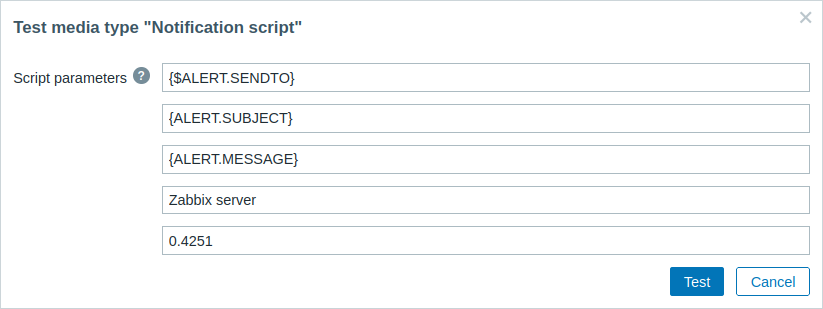
Ao testar um tipo de mídia de script configurado, {ALERT.SENDTO}, {ALERT.SUBJECT}, {ALERT.MESSAGE} e macros de usuário serão resolvidos para seus valores, mas macros relacionadas a eventos (por exemplo, {HOST.HOST}, {ITEM.LASTVALUE}, etc.) não serão resolvidas, pois durante o teste não há evento relacionado para obter os detalhes. Observe que macros dentro das macros {ALERT.SUBJECT} e {ALERT.MESSAGE} também não serão resolvidas. Por exemplo, se o valor de {ALERT.SUBJECT} for composto por "Problem: {EVENT.NAME}", então a macro {EVENT.NAME} não será resolvida.
Mídia do usuário
Depois que o tipo de mídia for configurado, vá para a seção Usuários → Usuários e edite um perfil de usuário atribuindo esse tipo de mídia ao usuário. As etapas para configurar a mídia do usuário, comuns a todos os tipos de mídia, estão descritas na página Tipos de mídia.
Observe que, ao definir a mídia do usuário, o campo Enviar para não pode ficar vazio. Se este campo não for usado no script de alerta, insira qualquer combinação de caracteres suportados para contornar os requisitos de validação.

